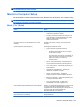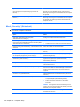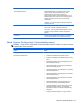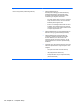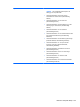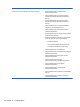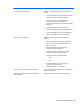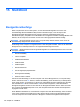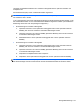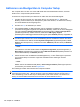HP EliteBook 2740p User Guide - Windows XP
Table Of Contents
- Merkmale
- Verwenden des Tablet PC
- Netzwerk
- Verwenden von Wireless-Geräten (bestimmte Modelle)
- Verwenden eines WLAN
- Verwenden des HP UMTS-Moduls (bestimmte Modelle)
- Verwenden von Bluetooth-fähigen Geräten (bestimmte Modelle)
- Fehlerbeseitigung bei Problemen mit Wireless-Verbindungen
- Verwenden des Modems (bestimmte Modelle)
- Herstellen einer Verbindung zu einem lokalen Netzwerk (LAN)
- Zeigegeräte, Touchscreen und Tastatur
- Verwenden der Zeigegeräte
- Verwenden des Stifts
- Verwenden des Touchscreen (bestimmte Modelle)
- Verwenden der Tastatur
- Verwenden der Quick Launch-Tasten
- Öffnen der Systemsteuerungsoption HP Quick Launch Buttons
- Verwenden von HP QuickLook
- Verwenden von HP QuickWeb
- Verwenden des integrierten Ziffernblocks
- Multimedia
- Energieverwaltung
- Einstellen der Energieoptionen
- Anschließen an die externe Netzstromversorgung
- Verwenden des Akkus
- Suchen nach Informationen zum Akkuinformationen unter Hilfe und Support
- Verwenden von Akku-Test
- Anzeigen des Akkuladestands
- Einsetzen und Entfernen des Akkus
- Aufladen des Akkus
- Maximieren der Entladezeit des Akkus
- Niedriger Akkuladestand
- Feststellen eines niedrigen Akkuladestands
- Beheben eines niedrigen Akkuladestands
- Beheben eines niedrigen Akkuladestands, wenn eine externe Stromquelle vorhanden ist
- Beheben eines niedrigen Akkuladestands, wenn ein aufgeladener Akku verfügbar ist
- Beheben eines niedrigen Akkuladestands, wenn keine Stromquelle verfügbar ist
- Beheben eines niedrigen Akkuladestands, wenn der Computer den Ruhezustand nicht beenden kann
- Kalibrieren eines Akkus
- Einsparen von Akkuenergie
- Aufbewahren von Akkus
- Entsorgen eines gebrauchten Akkus
- Austauschen des Akkus
- Testen eines Netzteils
- Ausschalten des Computers
- Laufwerke
- Externe Geräte
- Externe Speicher- und Erweiterungskarten
- Speichermodule
- Sicherheit
- Schützen des Computers
- Verwenden von Kennwörtern
- Verwenden der Sicherheitsfunktionen in Computer Setup
- Verwenden von Antivirensoftware
- Verwenden von Firewalls
- Installieren wichtiger Updates
- Verwenden von HP ProtectTools Security Manager (bestimmte Modelle)
- Installieren einer Diebstahlsicherung
- Software-Updates
- Sichern und Wiederherstellen
- Computer Setup
- MultiBoot
- Verwalten und Drucken
- Reinigungshinweise
- Index
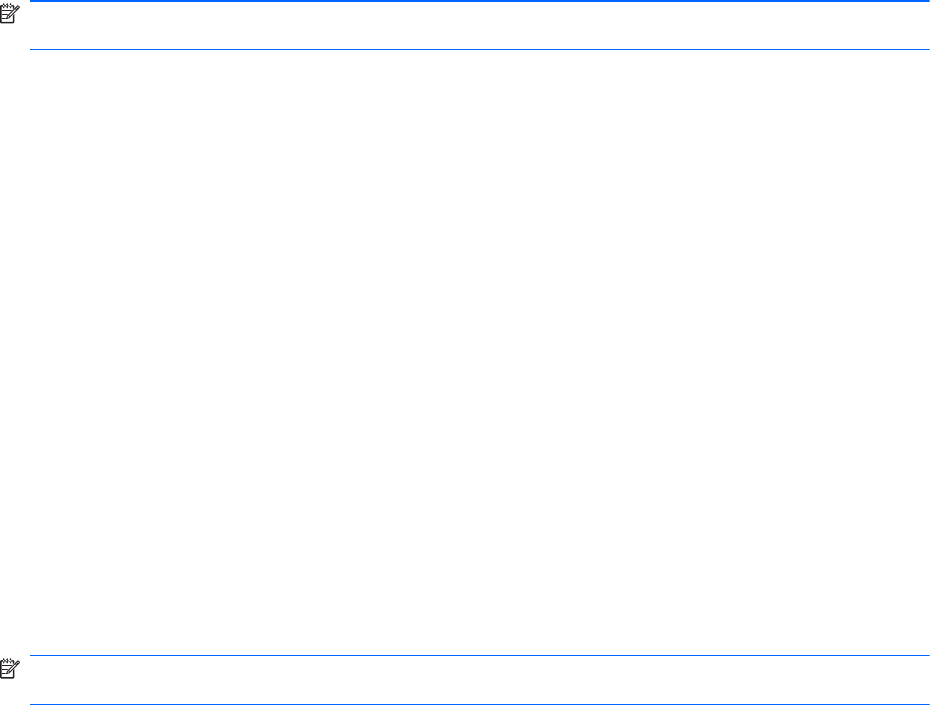
Laufwerke und Diskettenlaufwerke sein. Laufwerk C-Bootgeräte können optische Laufwerke und
Festplatten sein.
Der Netzwerkkarte (NIC) ist kein Laufwerksbuchstabe zugewiesen.
HINWEIS: Ein optisches Laufwerk (z. B. ein CD-ROM-Laufwerk) kann je nach Format der Boot-CD
als Laufwerk A oder C booten.
In der nachfolgenden Liste ist die werksseitige Einstellung für die Bootreihenfolge beschrieben, in der
die Laufwerksbuchstaben A und C bei deaktiviertem MultiBoot zugewiesen werden. (Die tatsächliche
Reihenfolge richtet sich nach der jeweiligen Konfiguration.)
● Bootreihenfolge für Laufwerk A-Bootgeräte:
1. Optisches Laufwerk in einem optionalen Dockinggerät oder in einer optionalen externen
MultiBay, das einen als Laufwerk A formatierten Datenträger enthält.
2. Optisches Laufwerk in der internen MultiBay (bestimmte Modelle), das einen als Laufwerk
A formatierten Datenträger enthält.
3. Diskettenlaufwerk in einem optionalen Dockinggerät oder in einer optionalen externen
MultiBay.
●
Bootreihenfolge für Laufwerk C-Bootgeräte:
1. Optisches Laufwerk in einem optionalen Dockinggerät oder in einer optionalen externen
MultiBay, das einen als Laufwerk C formatierten Datenträger enthält.
2. Optisches Laufwerk in der internen MultiBay (bestimmte Modelle), das einen als Laufwerk
C formatierten Datenträger enthält.
3. Festplatte im Festplattenschacht des Computers.
4. Festplatte in einem optionalen Dockinggerät oder in einer optionalen externen MultiBay.
HINWEIS: Da der Netzwerkkarte (NIC) kein Laufwerksbuchstabe zugeordnet ist, hat das Ändern
der Bootreihenfolge einer NIC keinen Einfluss auf die Laufwerksbuchstaben der anderen Geräte.
Bootgerätereihenfolge 157